在日常生活中,很多人都有定时开关机的需求,比如在晚上睡觉前自动关闭手机,或者在早晨定时开启手机作为闹钟使用。小米手机提供了便捷的定时开关机功能,本文将...
2025-02-03 20 定时开关机
您是否希望在办公或生活中让电脑更加智能地配合您的日程?许多电脑操作系统都提供了定时开关机功能,这可以帮助用户节省时间,提高工作效率。统信电脑作为国内著名的电脑品牌,其操作系统也支持定时开关机功能。本文将为您详细介绍如何在统信电脑上设置定时开关机,包含详细的操作流程和一些实用技巧。
统信电脑的定时开关机功能是一种允许用户预先设定时间和条件,让电脑在指定的时间自动开启或关闭的系统工具。这项功能对于需要定时执行任务或自动关机以节省能源的用户来说非常有用。
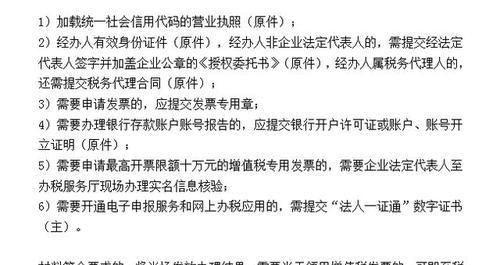
在正式开始设置之前,请确认您的电脑满足以下条件:
操作系统支持:确保您的统信电脑安装的操作系统版本支持定时开关机功能。
开机引导:开启电脑时,确保BIOS中允许从操作系统启动。
电源管理:电脑的电源管理设置需允许执行定时任务。
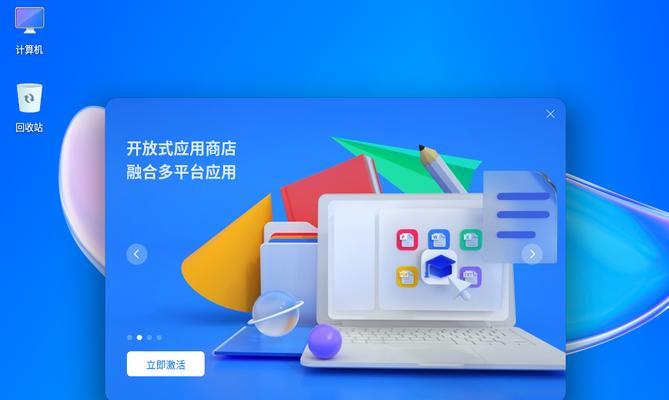
定时开启电脑
目前,大多数电脑无法通过操作系统直接设置定时开机。通常需要在BIOS中设置。以下为一般的BIOS设置流程:
1.重启电脑,在启动界面出现时按下启动菜单键(具体按键因品牌而异,通常是`Del`或`F2`)进入BIOS设置。
2.找到“PowerManagement”或“ACPISettings”选项,并进入。
3.寻找“ResumebyAlarm”或“WakeUpEventSetup”等类似名称的选项。
4.设置日期和时间,以设定电脑自动开机的具体时刻。
5.保存设置并退出BIOS。
定时关闭电脑
设置定时关机通常可以在操作系统的设置中完成。以下是Windows系统的操作流程:
1.打开“控制面板”。
2.选择“电源选项”,然后点击“更改计划设置”。
3.选择当前使用的计划,然后点击“更改高级电源设置”。
4.在“睡眠”部分,您可以设置电脑在多长时间无操作后进入睡眠状态。
5.点击“电源按钮设置”,在“当按下计算机电源按钮时”选项中选择“关机”,这样按下电源按钮直接关机而不是睡眠。
6.点击“开始”菜单,输入`TaskScheduler`并打开。
7.在“操作”菜单中选择“创建基本任务…”来设置一个自动执行的定时关机任务。
8.按照向导输入任务名称和描述,点击“下一步”。
9.选择“触发器”,选择“按照计划”并设置具体时间。
10.选择“操作”,选择“启动程序”,在“程序/脚本”框中输入`shutdown`,在“添加参数(可选)”框中输入`/s`,然后点击“下一步”。
11.完成设置并保存任务。

问题1:我的电脑没有定时开机选项怎么办?
解答:并非所有电脑都支持在BIOS中设置定时开机,这可能需要在硬件支持的前提下才能启用。
问题2:设置定时关机后,电脑没有正确执行怎么办?
解答:请检查任务计划设置是否正确,确保没有其他程序冲突,并确认电脑在设定时间后没有进入睡眠或休眠状态。
统信电脑的定时开关机功能可以有效地帮助用户管理电脑的运行时间,实现高效的资源利用。通过本文所提供的详细设置流程,您应该能够轻松设置您的电脑以满足定时开启或关闭的需求。如果在设置过程中遇到任何问题,可以参考上述常见问题的解决方案,或者联系统信电脑的官方技术支持获得进一步帮助。
标签: 定时开关机
版权声明:本文内容由互联网用户自发贡献,该文观点仅代表作者本人。本站仅提供信息存储空间服务,不拥有所有权,不承担相关法律责任。如发现本站有涉嫌抄袭侵权/违法违规的内容, 请发送邮件至 3561739510@qq.com 举报,一经查实,本站将立刻删除。
相关文章

在日常生活中,很多人都有定时开关机的需求,比如在晚上睡觉前自动关闭手机,或者在早晨定时开启手机作为闹钟使用。小米手机提供了便捷的定时开关机功能,本文将...
2025-02-03 20 定时开关机